Nhiều ứng dụng sẽ không chạy khi máy Mac nâng cấp lên macOS Catalina mới
Xe++ - Ngày đăng : 17:40, 08/10/2019
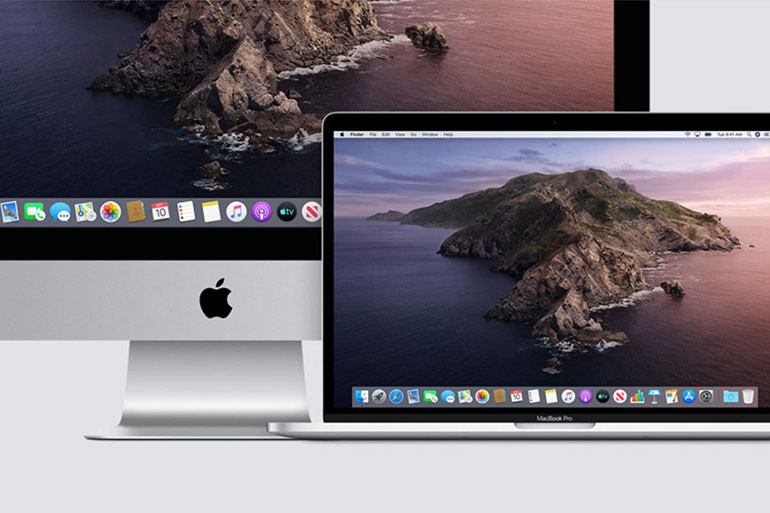
Kể từ macOS Catalina, Apple đã loại bỏ hoàn toàn hỗ trợ đối với các ứng dụng 32-bit truyền thống, và chỉ còn cho phép chạy các ứng dụng 64-bit. Dù là các ứng dụng tích hợp sẵn hay do chính hãng công nghệ Mỹ này cung cấp chắc chắn sẽ được cập nhật kịp thời để song hành với hệ điều hành mới. Tuy nhiên, hàng trăm ứng dụng khác nhiều khả năng sẽ chậm được cập nhật.
Vậy làm thế nào để người dùng biết được những ứng dụng nào của mình sẽ trở nên vô dụng sau khi nâng cấp hệ điều hành?
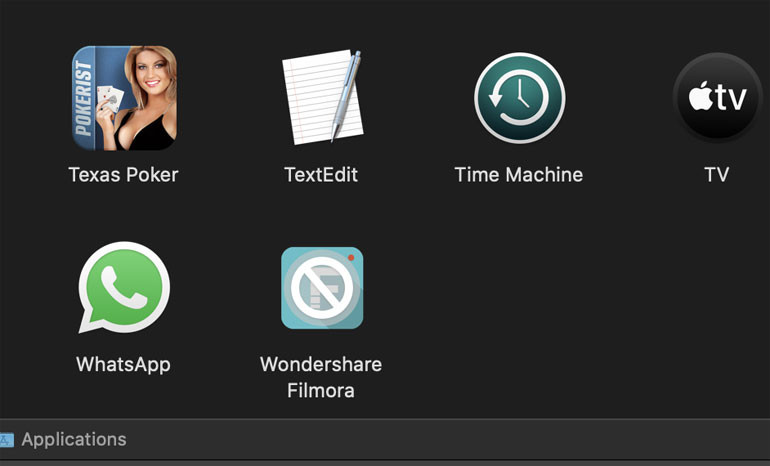
Thực tế, ngay từ macOS 10.14 (Mojave), Apple đã tích hợp công cụ cho phép đưa ra cảnh báo đối với những ứng dụng 32-bit trong chu kỳ 30 ngày.
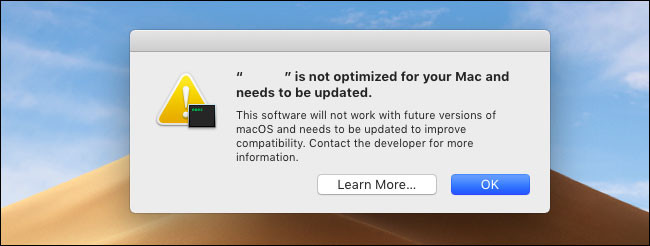
Tuy nhiên, bất cứ lúc nào người dùng cũng có thể kiểm tra tính năng này bằng thao tác sau đây:
- Từ cửa sổ chính của macOS, bạn nhấn vào biểu tượng quả táo ở góc trên bên trái, sau đó chọn About this Mac > System Report.
- Trong cửa sổ hiện ra, bạn kéo xuống mục Software > Applications. Sau thao tác này, phần danh sách ứng dụng có thể sẽ trống trơn trong một vài phút do macOS cần kiểm tra lại toàn bộ để đưa ra “báo cáo”.
- Trong danh sách hiện ra sau đó, bạn có thể nhấn vào từng ứng dụng và xem mục chủng loại (Kind) để xác định khả năng hỗ trợ 32-bit hay 64-bit. Những ứng dụng hiện 32-bit (Unsupported) sẽ bị vô hiệu hóa sau khi hệ thống “lên đời” macOS mới.
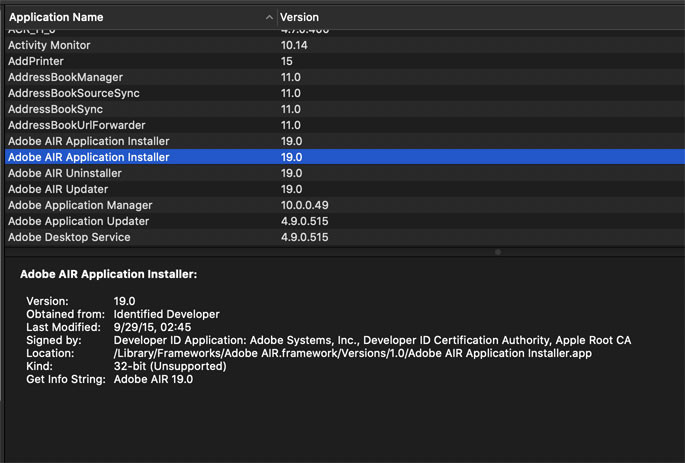
Vậy, bạn cần làm gì nếu những ứng dụng quan trọng cần dùng hằng ngày vẫn chỉ hỗ trợ 32-bit?
Cách tốt nhất là bạn hãy tạm hoãn việc nâng cấp hệ điều hành và chờ thêm một thời gian ngắn cho tới khi nhà phát triển ứng dụng tung ra bản cập nhật cần thiết. Thực tế, những tính năng mới của Catalina tuy có thú vị nhưng không mang tính “cách mạng”, do đó, người dùng không cần vội vàng cập nhật.
Ngoài ra, một lựa chọn khác là liên hệ trực tiếp với nhà phát triển ứng dụng để có phiên bản cập nhật mới nhất nếu thời gian chờ đợi quá lâu. Apple cũng đã chuẩn bị phương thức cho phép tìm hiểu “địa chỉ” cần tìm, với thao tác như sau: Mở ứng dụng đang chạy, bạn nhấn vào tên ứng dụng cạnh biểu tượng táo ở góc trái màn hình, sau đó nhấn vào “About + tên ứng dụng”. Trong cửa sổ hiện ra, bạn sẽ thấy địa chỉ liên hệ của nhà phát triển ứng dụng tương ứng.
